win10系統設置局域網共享文件的方法
win10系統是當前使用得最為普遍的電腦操作系統,該系統在以往版本的系統上做了很大的改進,操作界面更加人性化,操作起來也更加簡單。我們在使用這款操作系統的過程中,很多時候都會傳輸文件給他人。而且在工作中,很多公司會使用內網來傳輸文件,這樣文件傳輸的速度會很快。但是有很多朋友不知道怎么在局域網內共享文件,針對這樣的問題,接下來小編就給大家詳細介紹一下win10系統設置局域網共享文件的具體操作方法,有需要的朋友可以看一看并收藏起來。
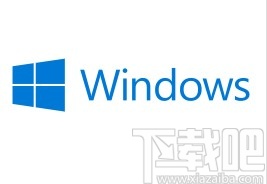
1.首先點擊桌面左下角的開始圖標按鈕,在出現的開始菜單窗口的左側找到齒輪狀設置按鈕,我們點擊該按鈕就可以進入到設置頁面。
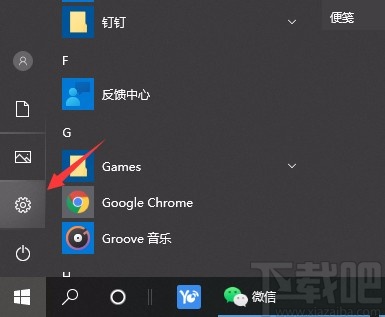
2.接著在設置頁面中,我們在頁面上找到“網絡和Internet”選項,點擊該選項就可以進入到下一個操作界面中。
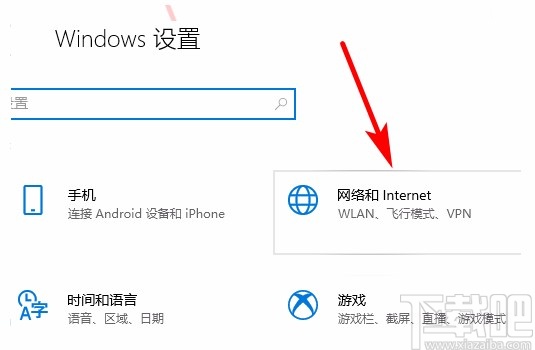
3.隨后就會看到下圖所示的界面,我們在界面上找到“網絡和共享中心”選項,點擊該選項再進行下一步操作。
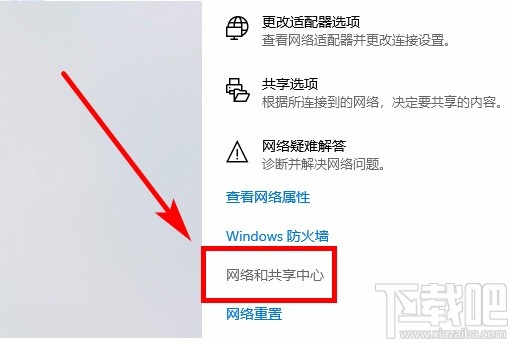
4.然后就會進入到網絡和共享中心頁面,我們在頁面左側找到“更改高級共享設置”選項,點擊它就可以了。
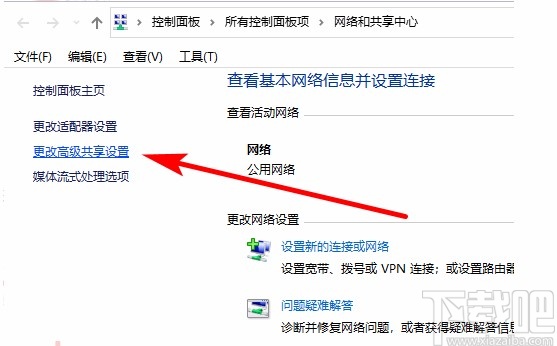
5.接下來在界面上找到“網絡發現”和“文件和打印機共享”兩個選項,分別在兩個選項下方選擇“啟用網絡發現”和“啟用文件和打印機共享”,并點擊界面右下方的“保存更改”按鈕。
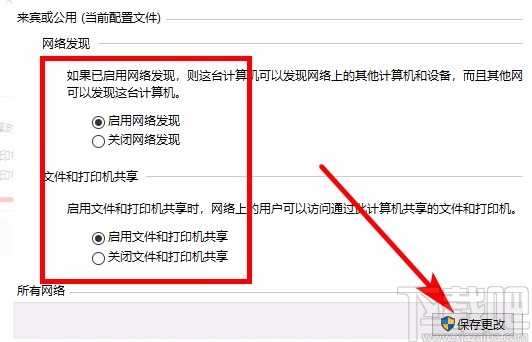
6.緊接著我們在電腦中找到需要共享的文件并右擊,并在出現的下拉列表中選擇“屬性”選項。
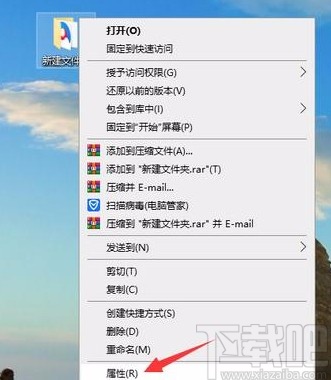
7.之后界面上就會出現一個屬性窗口,我們在窗口上方點擊“共享”選項卡,并在其下方選擇“共享”選項。
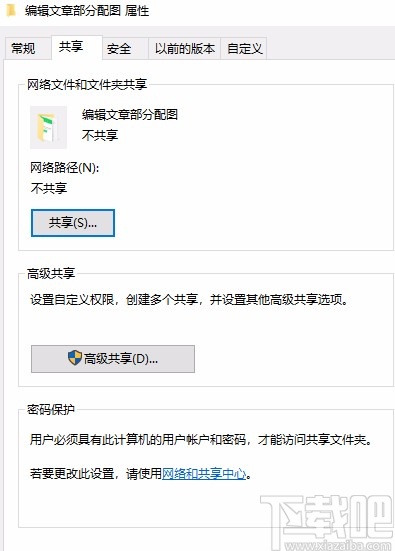
8.最后就會進入到網絡訪問頁面,我們在頁面上選擇需要共享文件的用戶,并點擊頁面右下角的“共享”按鈕即可在局域網內共享文件了。
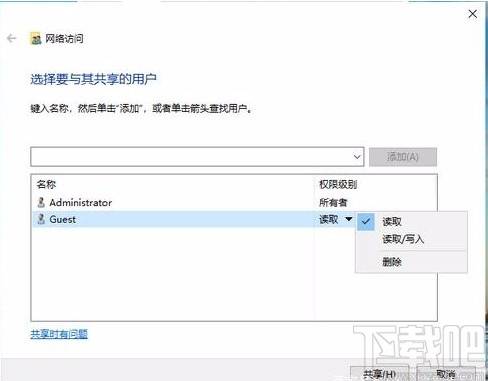
以上就是小編給大家整理的win10系統設置局域網共享文件的具體操作方法,方法簡單易懂,有需要的朋友可以看一看,希望這篇教程對大家有所幫助。
相關文章:
1. 怎么使用命令提示符重裝Win10系統?使用命令提示符重裝Win10系統的方法2. Win10系統提示停止響應怎么解決?Win10系統提示停止響應解決方法3. 華為筆記本如何重裝系統win10?華為筆記本重裝Win10系統步驟教程4. 戴爾XPS 13 9370筆記本如何安裝win10系統 安裝win10系統步驟介紹5. 微星GT75 Titan 8RF筆記本如何安裝win10系統 安裝win10系統教程介紹6. 雷神DINO X7a筆記本怎樣安裝win10系統 安裝win10系統方法說明7. Win10必應搜索不了怎么辦?Win10系統bing搜索不了的解決方法8. win10系統無法刪除桌面快捷方式圖標怎么辦?9. Win10系統Tomcat環境變量配置方法10. win10系統更新文件刪除方法詳細介紹

 網公網安備
網公網安備